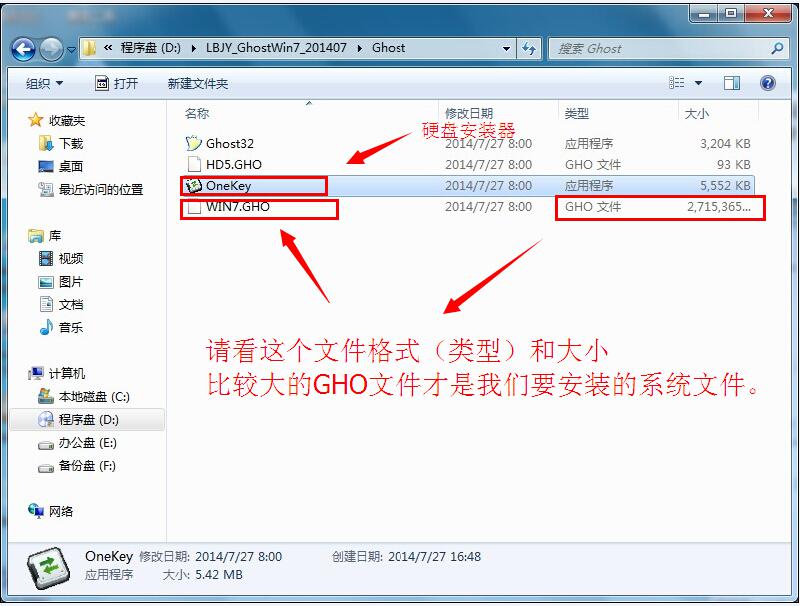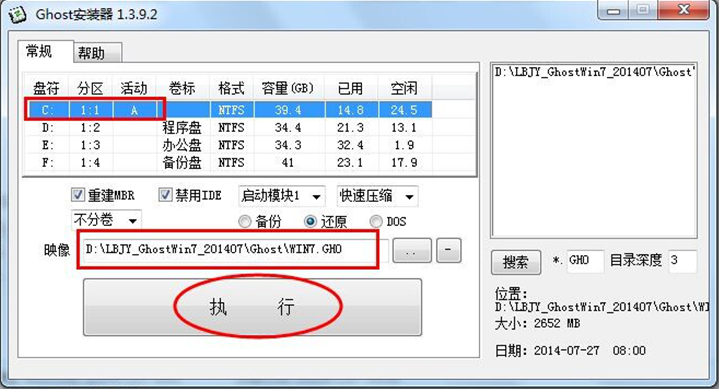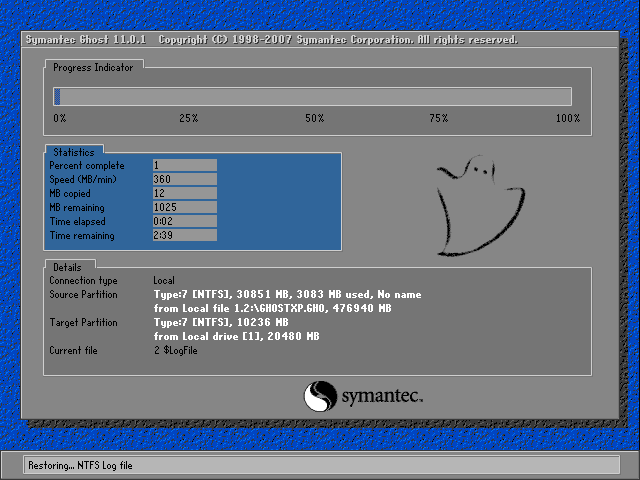新萝卜家园U盘安装Win7系统的图文教程
|
很多朋友希望新萝卜家园的win7系统,这个系统不仅安全稳定,而且安装起来也很方便,如今自己的电脑也遇到了问题,想要使用u盘重新安装win7,具体要如何安装呢?当客网小编下面就给大家带来新萝卜家园u盘安装win7系统的图文教程。 一、准备工作: 1、下载新萝卜家园 win7系统下载安装。 2、下载完成后,解压到非系统盘,最好是D盘或E盘。 二、硬盘安装步骤: 1、打开GHOST文件里的“OneKey”硬盘安装器。 新萝卜家园u盘安装win7系统的图文教程图1 2、运行“ONEKEY.EXE”硬盘安装器,在弹出的界面中点击“执行/确定” 新萝卜家园u盘安装win7系统的图文教程图2 3、此时会弹出一个“程序将还原分区---是否继续”的提示窗口,点击“是”,然后系统会马上自动重启计算机。重启后系统都是全自动安装。无需用户手动任何操作了。如果电脑没有重启的话,请重新开机。(提示:如果电脑没有出现这个提示就自动重新启动的,这是正常现象,因为系统安装器不一样) 4、重启几秒后,自动进入安装系统状态,等待安装完成即可。 新萝卜家园u盘安装win7系统的图文教程图3 5、硬盘安装系统完成后,熟悉的界面就出来了,硬盘安装系统就这么简单,需要安装系统的用户请按照以上方法操作吧。 新萝卜家园u盘安装win7系统的图文教程图4 大家看完这篇新萝卜家园u盘安装win7系统的图文教程之后,是否已经懂得如何新萝卜家园u盘安装win7系统了?小编亲手整理了这篇新萝卜家园u盘安装win7系统的图文教程出来,就是方便大家的学习。如果大家想了解更多的好用一键重装系统win7系统资讯敬请关注当客官网吧。 |